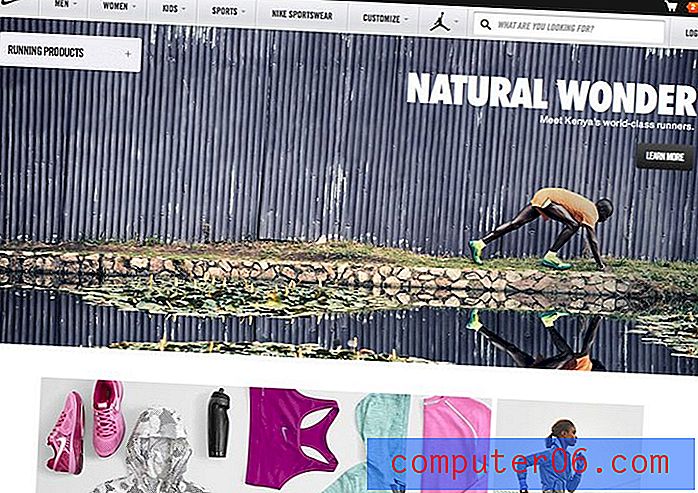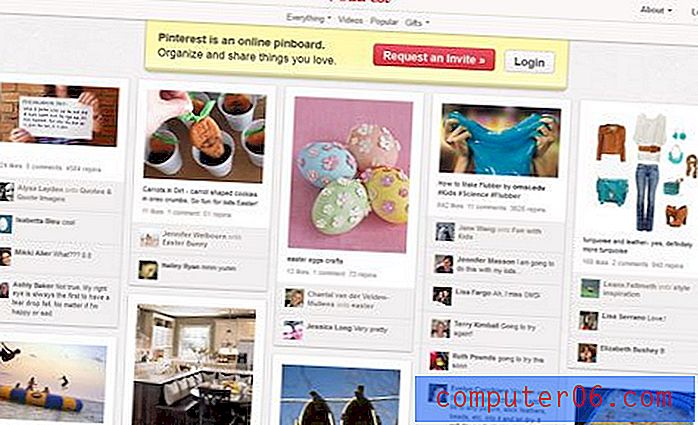Versão do Chrome
Se você experimentou o navegador da Web Google Chrome por um período decente, já deve ter convertido para usá-lo como seu navegador principal. Além das melhorias visíveis de velocidade que ele oferece em muitos outros navegadores populares, o Chrome também permite sincronizar as instalações do navegador em vários computadores e se integra facilmente à sua conta do Google existente. No entanto, um elemento que você talvez não saiba é que sua versão do Google Chrome é atualizada automaticamente sempre que uma nova versão é lançada. Embora algumas pessoas possam ver isso como um inconveniente, é realmente imensamente útil, pois ajuda a eliminar as falhas de segurança que possam existir no navegador. Isso contrasta fortemente com muitos outros navegadores que exigem o download ativo de atualizações para os navegadores. Além disso, as atualizações da versão do Chrome acontecem nos bastidores, e há uma forte possibilidade de que você nem perceba que elas estão ocorrendo.
Uma desvantagem dessa abordagem é que o número da sua versão do Chrome muda constantemente, pois as atualizações são lançadas o tempo todo. Portanto, onde você pode estar usando o Internet Explorer 9, você pode usar a versão 18.0.1025.162 m do Google Chrome (essa é realmente a versão atual do navegador Google Chrome que eu estou usando no momento da redação deste artigo.) Isso pode dificultar para verificar como executar determinadas ações em seu navegador Google Chrome, pois os tutoriais escritos para versões anteriores do navegador podem ficar obsoletos se o Google decidir alterar o desempenho do navegador ou como é apresentado um menu específico. Portanto, torna-se importante poder verificar o número da sua versão do Google Chrome se você estiver com dificuldades para fazer uma alteração na instalação do Chrome.
Verifique seu número de versão do Google Chrome
Felizmente, o processo de localização do número da sua versão do Google Chrome é bastante simples. Para encontrar o número da versão da sua instalação do Chrome, a primeira etapa é iniciar o navegador. Se você já possui o navegador aberto, não é necessário iniciá-lo novamente.
Se ainda não o fez, considere adicionar um ícone do Google Chrome à barra de tarefas do seu computador com Windows 7. Isso pode ser feito rapidamente, e a opção de iniciar o navegador a partir do computador a qualquer momento é muito conveniente. Leia este artigo para saber mais sobre como adicionar ícones à barra de tarefas do Windows 7.
Voltar para verificar o número da sua versão do Chrome - Agora que uma janela do Google Chrome está aberta, clique no ícone de chave inglesa no canto superior direito da janela do Chrome. Isso abrirá um novo menu de opções. Nesse menu, clique no item Sobre o Google Chrome, na parte inferior do menu.

Isso abrirá uma nova janela pop-up Sobre o Google Chrome, que conterá todas as informações básicas sobre sua instalação atual do Google Chrome, incluindo o número da versão do Chrome . O número da versão está circulado na imagem abaixo.
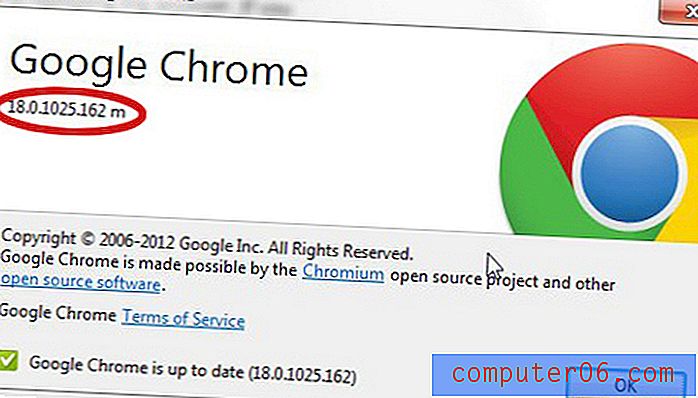
Observe também que há uma verificação de versão na parte inferior desta janela que informa se a versão do Chrome atualmente instalada no seu computador está atualizada, além de exibir a versão mais recente lançada do navegador.